Cara Ubah Windows 10 Desktop Jadi Hotspot WiFi
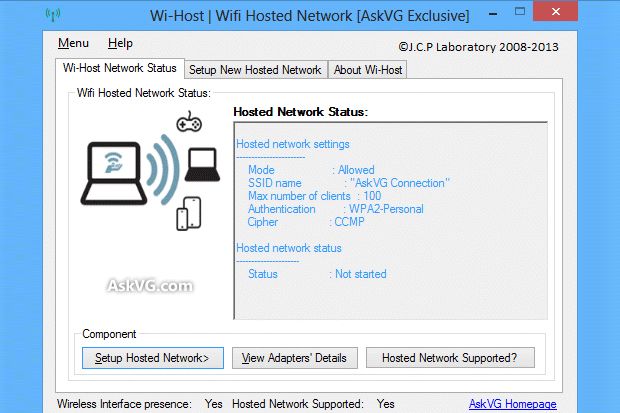
Cara Ubah Windows 10 Desktop Jadi Hotspot WiFi
A
A
A
LONDON - Jika memiliki komputer Windows dengan koneksi kabel internet, Anda mungkin ingin berbagi dengan perangkat lainnya. Hal ini dapat dilakukan dengan mengubah desktop menjadi hotspot WiFi.
Dilansir dari Lifehacker, Rabu (19/08/2105), meskipun secara teknis hanya untuk sementara waktu, dan prosesnya selalu berubah-ubah. Berikut beberapa langkah yang dapat dilakukan buat Anda menggunakan desktop dengan Windows 10:
Tekan Win + X untuk membuka menu pengaturan daya pengguna dan pilih "Command Prompt (Admin)".
Masukkan perintah berikut, menggantikan nilai-nilai untuk SSID dan kunci dengan nama jaringan dan password yang Anda inginkan: wlan set modus hostednetwork netsh = memungkinkan ssid = kunci Adhoc = sandi
Kemudian jalankan perintah berikut untuk memulai jaringan: netsh wlan start hostednetwork
Cari di menu Start untuk "View koneksi Jaringan."
Klik kanan koneksi ethernet utama Anda dan pilih "Properties".
Di bawah "Sharing" tab, klik kotak berlabel "Izinkan pengguna jaringan lain untuk terhubung melalui koneksi internet komputer ini."
Di drop down di bawah kotak di atas, pilih koneksi jaringan yang saat ini memiliki akses internet. Klik OK.
Pada titik ini, Anda akan memiliki WiFi dengan jaringan yang terhubung ke internet di rumah. Perlu diingat bahwa ini hanya akan bekerja selama mesin Windows berjalan dan jaringan aktif.
Hal yang perlu diingat, langkah ini bisa digunakan dalam keadaan darurat dan bukan sebagai pengganti router yang tepat.
Dilansir dari Lifehacker, Rabu (19/08/2105), meskipun secara teknis hanya untuk sementara waktu, dan prosesnya selalu berubah-ubah. Berikut beberapa langkah yang dapat dilakukan buat Anda menggunakan desktop dengan Windows 10:
Tekan Win + X untuk membuka menu pengaturan daya pengguna dan pilih "Command Prompt (Admin)".
Masukkan perintah berikut, menggantikan nilai-nilai untuk SSID dan kunci dengan nama jaringan dan password yang Anda inginkan: wlan set modus hostednetwork netsh = memungkinkan ssid = kunci Adhoc = sandi
Kemudian jalankan perintah berikut untuk memulai jaringan: netsh wlan start hostednetwork
Cari di menu Start untuk "View koneksi Jaringan."
Klik kanan koneksi ethernet utama Anda dan pilih "Properties".
Di bawah "Sharing" tab, klik kotak berlabel "Izinkan pengguna jaringan lain untuk terhubung melalui koneksi internet komputer ini."
Di drop down di bawah kotak di atas, pilih koneksi jaringan yang saat ini memiliki akses internet. Klik OK.
Pada titik ini, Anda akan memiliki WiFi dengan jaringan yang terhubung ke internet di rumah. Perlu diingat bahwa ini hanya akan bekerja selama mesin Windows berjalan dan jaringan aktif.
Hal yang perlu diingat, langkah ini bisa digunakan dalam keadaan darurat dan bukan sebagai pengganti router yang tepat.
(dyt)












